Vienkārša un ātra Android sakņu rokasgrāmata

Pēc Android tālruņa saknes piekļuves iegūšanas jums ir pilnīga piekļuve sistēmai un varat palaist daudzu veidu lietotnes, kurām nepieciešama saknes piekļuve.
Jo vieglāk piekļūt Android ierīcei, jo labāk, un, pateicoties sejas atpazīšanai, jūs varat burtiski iekļūt savā Android ierīcē, neievadot paroli. Viss, kas jums jādara, lai piekļūtu ierīcei, ir apskatīt ierīci, un viss ir kārtībā.
To iestatīt ir vieglāk, nekā jūs domājat, un tas prasīs tikai dažas minūtes. Jūs varat viegli pievienot savu seju, un, ja kādreiz pārdomājat, arī sejas noņemšana ir tikpat vienkārša.
Atkarībā no tā, kuru Android ierīci izmantojat, sejas atpazīšanas funkcija būs pieejama citā ierīces iestatījumu daļā. Piemēram, dažām ierīcēm ir sejas atpazīšanas funkcija sadaļā Iestatījumi > Drošība un atrašanās vieta > Ierīces drošība > Sejas atpazīšana .
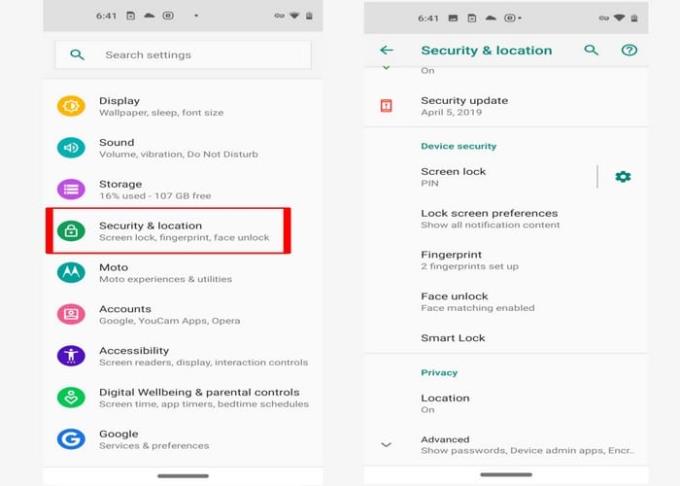
Dažas sekundes būs jāskatās ierīces kamerā, un, kad tas būs izdarīts, tiks parādīts ziņojums, kas informēs, ka ir pareizi apstāties. Ja pamanāt, ka skatāties ierīces kamerā un process aizņem pārāk ilgu laiku, jums vajadzētu redzēt ziņojumu tieši zem apļa, kurā tiks atspoguļota jūsu seja, informējot jūs par aizkaves cēloni.
Savukārt citiem ir pieejama opcija Iestatījumi > Biometrija un drošība > Sejas atpazīšana . Kad esat sasniedzis pēdējo iespēju, viss, kas jums jādara, ir izpildiet ekrānā redzamos norādījumus.
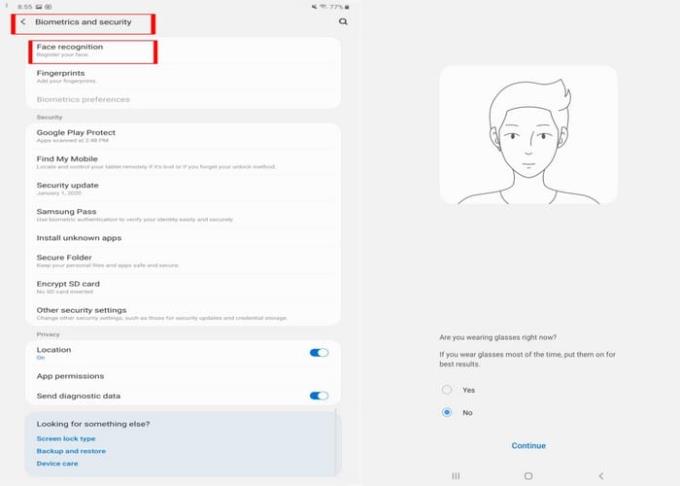
Ja lielāko daļu laika nēsājat brilles, ekrānā redzamie norādījumi ieteiks pieskarties opcijai Jā, kad tā skenēs jūsu seju. Tas nav nekas smags, taču tas var būt nedaudz kaitinoši, ja katru reizi, kad vēlaties pierakstīties ierīcē, ir jānoņem brilles.
Reģistrējot seju, ekrānā redzamie norādījumi arī liks jums novilkt brilles, lai varētu pabeigt sejas reģistrēšanu. Ja jūs tos nenoņemsit, reģistrācijas process iestrēgs pie 70%.
Sejas reģistrēšana, lai vieglāk piekļūtu savam kontam, var izklausīties grūtāk nekā patiesībā. Kad zināt, kā piekļūt opcijai, atliek tikai sekot norādījumiem. Vai vēlaties izmantot sejas atpazīšanu, vai arī vēlaties ievadīt paroli? Neaizmirstiet dalīties savās domās tālāk esošajos komentāros.
Pēc Android tālruņa saknes piekļuves iegūšanas jums ir pilnīga piekļuve sistēmai un varat palaist daudzu veidu lietotnes, kurām nepieciešama saknes piekļuve.
Android tālruņa pogas nav paredzētas tikai skaļuma regulēšanai vai ekrāna aktivizēšanai. Ar dažām vienkāršām izmaiņām tās var kļūt par īsinājumtaustiņiem ātrai fotoattēla uzņemšanai, dziesmu izlaišanai, lietotņu palaišanai vai pat ārkārtas funkciju aktivizēšanai.
Ja atstājāt klēpjdatoru darbā un jums steidzami jānosūta ziņojums priekšniekam, ko jums vajadzētu darīt? Izmantojiet savu viedtālruni. Vēl sarežģītāk — pārvērtiet savu tālruni par datoru, lai vieglāk veiktu vairākus uzdevumus vienlaikus.
Android 16 ir bloķēšanas ekrāna logrīki, lai jūs varētu mainīt bloķēšanas ekrānu pēc savas patikas, padarot bloķēšanas ekrānu daudz noderīgāku.
Android režīms “Attēls attēlā” palīdzēs samazināt video izmēru un skatīties to attēla attēlā režīmā, skatoties video citā saskarnē, lai jūs varētu darīt citas lietas.
Video rediģēšana operētājsistēmā Android kļūs vienkārša, pateicoties labākajām video rediģēšanas lietotnēm un programmatūrai, ko mēs uzskaitām šajā rakstā. Pārliecinieties, ka jums būs skaisti, maģiski un eleganti fotoattēli, ko kopīgot ar draugiem Facebook vai Instagram.
Android Debug Bridge (ADB) ir jaudīgs un daudzpusīgs rīks, kas ļauj veikt daudzas darbības, piemēram, atrast žurnālus, instalēt un atinstalēt lietotnes, pārsūtīt failus, root un flash pielāgotas ROM, kā arī izveidot ierīču dublējumkopijas.
Ar automātisko lietojumprogrammu klikšķināšanu. Jums nebūs daudz jādara, spēlējot spēles, izmantojot lietojumprogrammas vai veicot ierīcē pieejamos uzdevumus.
Lai gan nav brīnumlīdzekļa, nelielas izmaiņas ierīces uzlādes, lietošanas un glabāšanas veidā var būtiski palēnināt akumulatora nodilumu.
Tālrunis, ko daudzi cilvēki šobrīd iecienījuši, ir OnePlus 13, jo papildus izcilai aparatūrai tam ir arī funkcija, kas pastāv jau gadu desmitiem: infrasarkanais sensors (IR Blaster).







